Skannattujen tiedostojen muokkaaminen
Katso myös
Tarkista käyttöliittymäsi! Jos alla oleva näyttö vastaa sovelluksesi käyttöliittymää, käytät perinteistä versiota. Katso, miten voit muokata PDF-tiedostoja perinteisessä käyttöliittymässä. Jos et, jatka lukemista. 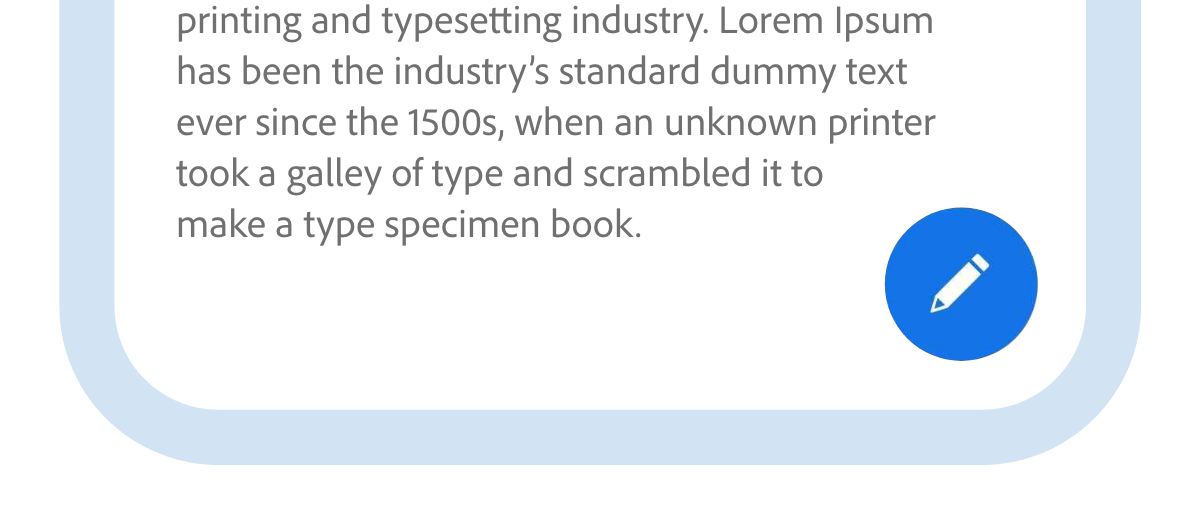
Skannatuissa tiedostoissa olevan tekstin muokkaaminen
Voit nyt muokata skannattua PDF-tiedostoa Acrobatin tekstintunnistustoiminnolla.
Voit tunnistaa skannatuissa tiedostoissa tai kuvissa olevan tekstin ja käsitellä sitä seuraavasti:
Avaa skannattu tiedosto Acrobatissa tai luo PDF-tiedosto kuvasta, jota haluat käsitellä.
Valitse
 > Muokkaa PDF:ää.
> Muokkaa PDF:ää.
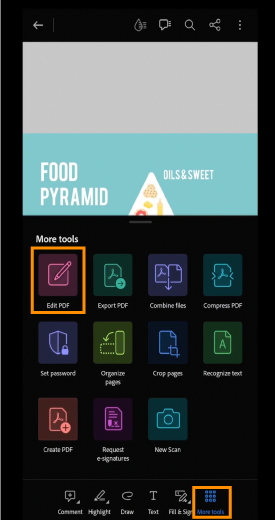
Kun napautat mitä tahansa sivun kohtaa, näkyviin tulee pikavalikko. Valitse pikavalikosta Muokkaa sivua.
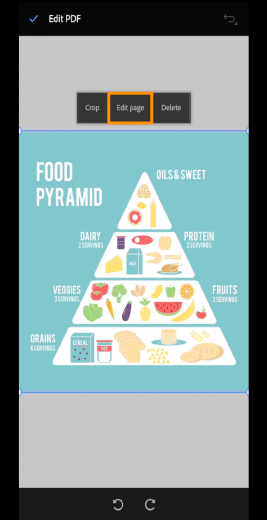
Jos tekstintunnistustoiminto ei ole käytettävissä ja asiakirjasi edellyttää sitä, Acrobat lataa tekstintunnistustoiminnon.
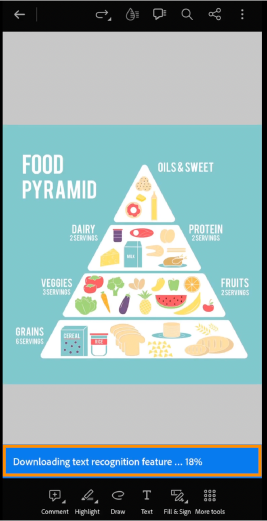
Kun toiminto on ladattu, valitse Tunnista teksti. Teksti tunnistetaan.
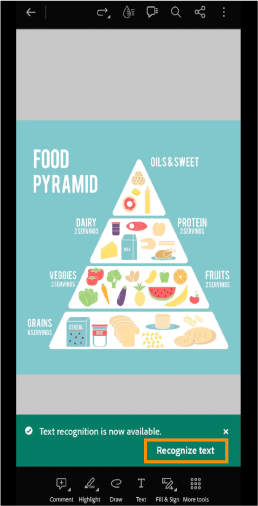
Muokkaa tekstiä napauttamalla haluamaasi aluetta, jolloin näyviin tulee pikavalikko. Valitse pikavalikosta Muokkaa tekstiä. Tekstiä voi nyt muokata.
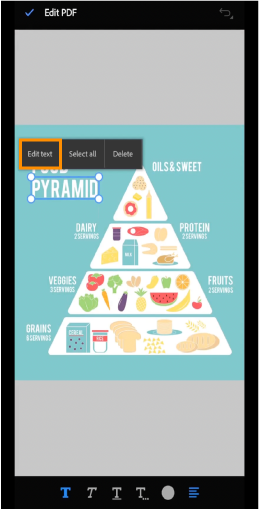
Jos PDF:ää ei vielä tunnisteta, avaa PDF, valitse
 > Tunnista teksti.
> Tunnista teksti.Kun Acrobat tunnistaa tekstin, se näyttää viestin, jossa ilmoitetaan, että voit muokata dokumentissa olevaa tekstiä, kopioida ja korstaa sen sekä tehdä siitä hakuja.
Napauta sisältöä tai aluetta, jota haluat muokata. Näyttöön avautuu valintaikkuna, jossa on vaihtoehtoja valitun sisällön käsittelemiseksi. Valitse Muokkaa tekstiä. Teksti muunnetaan muokattavaan muotoon, minkä jälkeen voit muokata tekstiä.
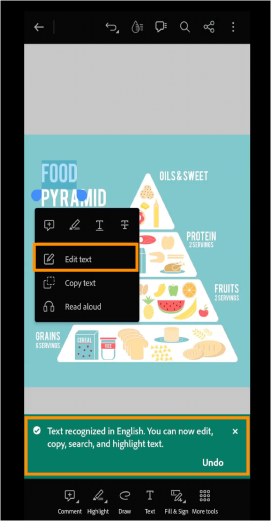
Käytettävissä olevat työkalut ja toiminnot, kun Muokkaa tekstiä -toiminto valitaan.
: Tarjoaa vaihtoehtoja tekstin tasaamiseksi haluamallasi tavalla.
: Kursivoi tekstin.
: Tarjoaa vaihtoehtoja tekstin kirjasimen tai kirjasinkoon vaihtamiseksi.
: Alleviivaa tekstin.
: Lihavoi tekstin.
: Tarjoaa vaihtoehtoja tekstin korostamiseksi haluamallasi tavalla.